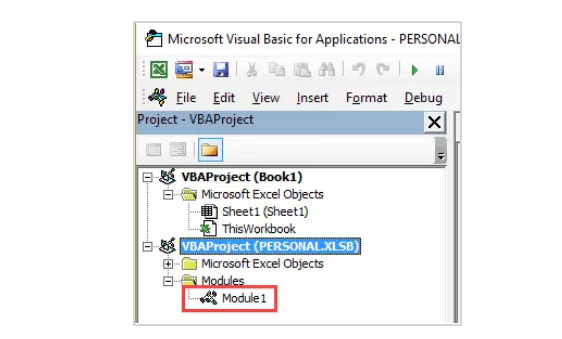Sommaire:
Le didacticiel vous aide à savoir comment corriger le classeur de macros personnelles ne pas ouverture Problème et d’autres problèmes connexes. En dehors de cela, vous apprendrez également à copier et à utiliser des macros dans le classeur de macros personnelles.
Qu’est-ce qu’un classeur de macros personnelles?
Le classeur de macros personnelles (. Xlsb ) est un classeur Excel masqué qui s’ouvre la veille avec l’ouverture de l’application Excel.
Dans Excel 2007-2019, le classeur de macros personnelles est également connu sous le nom de «Personal.xlsb» et dans la version antérieure, il est généralement appelé «Personal.xls» .
MS Excel connaît l’emplacement exact de ce fichier sur votre PC afin qu’il recherche automatiquement ce fichier à chaque lancement. Aucune action n’est requise de votre part.
Outre les macros, ce classeur de macros personnelles stocke également des fonctions définies par l’utilisateur qui sont écrites en VBA.
Dans ce classeur, vous pouvez facilement stocker des codes de macro et plus loin, vous pouvez l’utiliser à partir de n’importe lequel de vos classeurs. C’est la meilleure option pour enregistrer les macros que vous devez utiliser très souvent.
Prenons un exemple, supposons que vous obteniez régulièrement des données de collègues et que vous deviez donc effacer les données et les formater. Comme vous devez suivre cette même étape à chaque fois. Donc, pour faciliter cette tâche, vous pouvez créer une macro et l’enregistrer dans le classeur de macros personnelles.
Pourquoi devrais-je avoir un classeur de macros personnelles?
En règle générale, lorsque vous créez ou enregistrez une macro dans Excel, vous ne pouvez y accéder ou l’utiliser qu’à partir de ce classeur Excel spécifique. Mais si vous devez utiliser la même macro dans d’autres fichiers Excel, stocker ces codes VBA de macro dans le classeur de macros personnelles est la meilleure option. Après cela, vos macros deviennent facilement accessibles à partir de n’importe quel classeur.
C’est une option de gain de temps , car vous n’avez pas besoin de créer la même macro encore et encore pour tout votre classeur.
Où puis-je trouver le classeur de macros personnelles?
Le fichier Personal.xlsb du classeur de macros personnelles est principalement stocké aux emplacements suivants dans le dossier XLSTART:
Sous Windows Vista / Windows 7 / Windows 10:
C: \ Users \ Nom d’utilisateur \ AppData \ Roaming \ Microsoft \ Excel \ XLSTART
Sous Windows XP:
C: \ Documents and Settings \ Nom d’utilisateur \ Application Data \ Microsoft \ Excel \ XLSTART \
Point à retenir
- Par défaut, le dossier AppData est gardé caché. Donc, pour récupérer ce dossier XLSTART dans l’Explorateur Windows. Vous devez accéder à l’onglet Affichage, puis vérifier les éléments masqués.
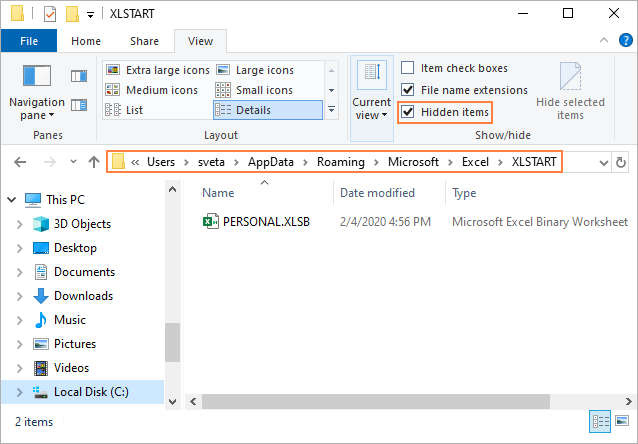
- Si ce dossier XLSTART n’existe pas sur votre PC, cela signifie que votre fichier Personal.xlsb du classeur de macros personnelles n’est pas encore créé.
Comment corriger le classeur de macros personnelles Ne pas ouvrir Problème?
Dans cette section, nous parlerons de plusieurs aspects des problèmes de classeur de macros personnelles ne pas ouverture et, bien sûr, des moyens de le résoudre.
Correction du fichier 1 # Personal.xls qui ne s’ouvre pas
Si vous faites face à ce fichier Personal.xls ne s’ouvre pas dans votre fichier personal.xlsb. Les possibilités sont alors élevées que le répertoire dans lequel ce classeur personnel est conservé, Excel le comptant comme non fiable.
Par défaut, le classeur est créé dans le répertoire similaire au suivant.
C: \ Users \ Allen \ AppData \ Roaming \ Microsoft \ Excel \ XLSTART
Le répertoire réel différera légèrement selon la version d’Excel ou de Windows que vous utilisez. Ce répertoire est considéré comme approuvé par l’entrepôt du classeur «OK pour charger».
S’il n’est pas fiable, Excel ne parvient pas à charger tout ce qu’il a.
Donc, pour réparer le fichier Personal.xls ne s’ouvrant pas, il est important de vérifier si le répertoire est un répertoire de confiance ou non. Voici les étapes pour le vérifier:
- Ouvrez votre fichier Excel et accédez au fichier> options.
- Du côté gauche de la boîte de dialogue, cliquez sur le Centre de gestion de la confidentialité .
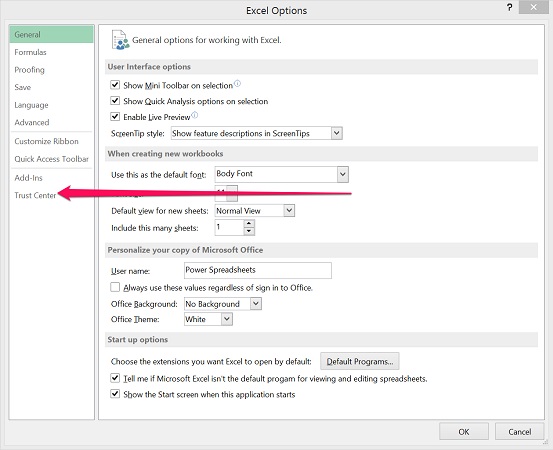
- Appuyez sur le bouton Paramètres du centre de confiance . Excel ouvrira la boîte de dialogue Trust Center .
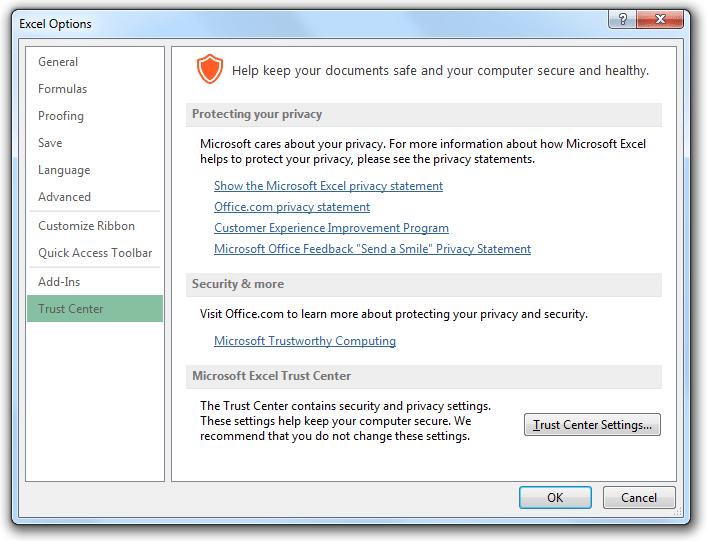
- Dans la partie gauche de la boîte de dialogue, cliquez sur Emplacements approuvés.

Vous pouvez maintenant parcourir tous les répertoires présents dans la boîte de dialogue et obtenir le bon où votre classeur personnel a été stocké.
Si ce n’est pas là, dans ce cas, vous devez utiliser les contrôles de la boîte de dialogue pour l’ajouter.
Fix 2 # échec du chargement du classeur de macros personnelles
Derrière ce classeur de macros personnelles ne parvient pas à charger le problème, la raison peut être votre application Excel étant donné que l’emplacement du fichier Personal.xlsb a changé maintenant. Ou peut-être que le fichier est maintenant corrompu
Essayez les étapes suivantes pour résoudre ce problème de chargement du classeur de macros personnelles :
- À l’aide de Windows, essayez de localiser et de renommer votre fichier Personal.xls.
- Démarrez votre application Excel. Exécutez maintenant votre enregistreur de macros en suivant cette option: affichage> Macro> Enregistrer une nouvelle macro .

- Assurez-vous que la macro que vous enregistrez maintenant est conservée dans votre classeur Personal.xls. Pour cela, vous devez choisir le “Personal Macro Notebook” dans la liste déroulante de “Store Macro In”.

- Appuyez sur le bouton OK pour démarrer votre enregistreur de macros.
- Choisissez une autre cellule dans votre feuille de calcul Excel.
- Arrêtez maintenant l’enregistreur de macros en cours d’exécution en appuyant sur la vue> Macro> Arrêter l’enregistrement
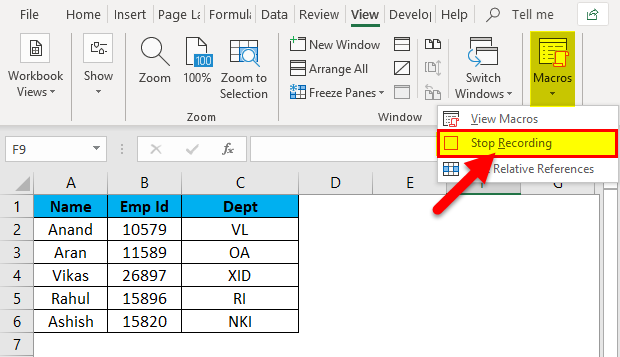
Cela créera un nouveau fichier Personal.xlsb, quel que soit l’emplacement qu’Excel s’attend à trouver.
Ouvrez maintenant l’ancien classeur Personal.xlsb, puis copiez l’intégralité du code de macro à partir de celui-ci dans le classeur Personal.xlsb nouvellement créé.
Une fois que c’est fait, enregistrez simplement ce nouveau fichier Personal.xlsb et supprimez l’ancien. Ainsi, la prochaine fois que vous essayez d’ouvrir votre fichier Excel, votre nouveau classeur Personal.xls se chargera en douceur.
Fix 3 # unhide classeur de macros personnelles
Il existe plusieurs causes derrière classeur de macros personnelles ne pas ouverture problème. Sur quelle raison peut-être que votre classeur personnel a en quelque sorte été désactivé. Vous pouvez résoudre ce problème en affichant le classeur de macros personnelles.
Suivez les étapes pour afficher le classeur de macros personnelles.
- À partir de votre ruban Excel, appuyez sur le fichier > options.
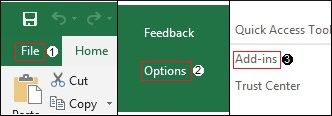
- Dans la fenêtre d’options Excel ouverte, cliquez sur l’ onglet Compléments .
- Au bas de la boîte de dialogue, cliquez sur la liste déroulante Gérer et choisissez les éléments désactivés.
- Appuyez sur pour aller Excel affichera une boîte de dialogue dans laquelle tous les compléments qui sont désactivés semblent maintenant répertoriés ici.
- Si votre classeur de macros personnelles est répertorié comme désactivé ici, choisissez-le simplement et appuyez sur Activer.
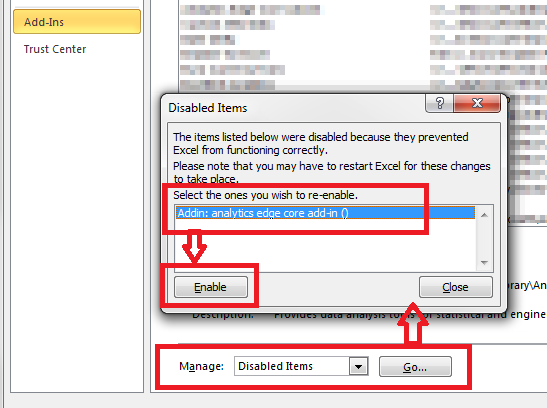
- Fermez toutes les boîtes de dialogue ouvertes.
Excel désactive tous ces compléments qui ont été corrompus ou qui ne fonctionneront pas correctement.
Cette méthode peut rendre votre classeur personnel temporairement actif, mais ne résoudra pas complètement le problème.
Fix 4 # Résoudre la corruption du classeur de macros personnelles
Pour réparer le classeur de macros personnelles corrompu, il est fortement recommandé d’utiliser Excel réparation outil de. Cet utilitaire vous aidera à réparer et à récupérer des données corrompues, endommagées et inaccessibles à partir du classeur Excel. Il est capable de corriger différentes erreurs et problèmes liés au classeur Excel et de récupérer des données Excel supprimées.
Il s’agit d’un outil unique capable de restaurer des données entières, y compris les graphiques, les commentaires des cellules des propriétés de la feuille de calcul et d’autres données sans effectuer aucune modification. Il est facile à utiliser et prend en charge toutes les versions d’Excel.
J’espère que les méthodes données vous aideront à réparer le classeur Excel corrompu . Mais si vous ne pouvez pas ouvrir le classeur dans Excel, il existe des méthodes de récupération qui aident à récupérer les données du classeur.
Alors, essayez les solutions données pour récupérer les données de classeur Excel corrompues.
Fix 5 # Ouvrez votre document Excel en “mode sans échec ”
Le démarrage d’Excel en «Mode sans échec» évite divers problèmes car il ouvre Excel sans utiliser certains programmes de démarrage .
- Vous pouvez ouvrir Excel en «mode sans échec» en appuyant sur la touche «CTRL» et en la maintenant enfoncée lors du démarrage de ce programme.
- Ou vous pouvez démarrer le programme à partir de la ligne de commande en appuyant sur les boutons fenêtre + R de votre clavier. Dans la fenêtre Exécuter ouverte, tapez «excel.exe / safe» et appuyez sur le bouton OK .

FAQ:
Verdict final:
Je pense que le classeur de macros personnelles est une excellente option pour gérer toutes les macros importantes en un seul endroit. C’est la raison pour laquelle personne ne peut se permettre des problèmes dans son classeur de macros personnelles ou personal.xlsb fichier corruption.
Après avoir lu cet article, je ne pense pas que vous ayez à souffrir de problèmes dans votre classeur de macros personnelles. Mais si vous rencontrez un problème, faites-le nous savoir en posant des questions sur votre problème sur notre page FB et Twitter.
N’oubliez pas de partager votre opinion sur ce post dans la section des commentaires. Si vous avez quelque chose de plus à partager sur ce le classeur de macros personnelles ne pas ouverture problème, n’hésitez pas.